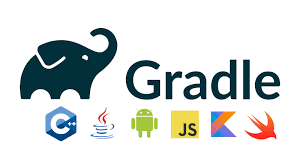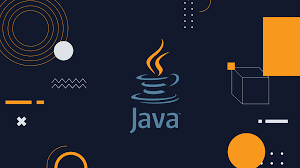我最近在玩Docker,一种应用程序容器和Linux的虚拟技术。它太酷了,创建Docker镜像和容器只需要几分钟。所有的工作都是开箱即用的。
在结束我一天的工作之前,我希望能保存下我的工作。但我在Docker的save和export命令之间,我凌乱了。我不知道它们之间有什么区别。所以,我上StackOverflow问了一个问题,接着得到mbarthelemy很棒的回复。以下是我发掘到的内容:
Docker是如何工作的(简单说明) {#h3_1}
Docker是基于镜像的。镜像类似于已经包含了文件、配置和安装好的程序的虚拟机镜像。同样的,你可以像启动虚拟机一样启动多个镜像实例。运行中的镜像称为容器。你可以修改容器(比如删除一个文件),但这些修改不会影响到镜像。不过,你使用docker commit <container-id> <image-name>命令可以把一个正在运行的容器变成一个新的镜像。
举个例子:
[sourcecode language="plain"]
像Docker官方的hello world例子一样,拉取一个叫busybox的镜像
sudo docker pull busybox
查看本地已经有哪些镜像
我们可以看到busybox
sudo docker images
现在让我们来修改下busybox镜像的容器
这次,我们创建一个文件夹
sudo docker run busybox mkdir /home/test
让我们再看看我们有哪些镜像了。
注意每条命令执行后容器都会停止
可以看到有一个busybox容器
sudo docker ps -a
现在,可以提交修改了。
提交后会看到一个新的镜像busybox-1
<CONTAINER ID> 是刚刚修改容器后得到的ID
sudo docker commit <CONTAINER ID> busybox-1
再看看我们有哪些镜像。
我们现在同时有busybox和busybox-1镜像了。
sudo docker images
我们执行以下命令,看看这两个镜像有什么不同
sudo docker run busybox [ -d /home/test ] && echo 'Directory found' || echo 'Directory not found'
sudo docker run busybox-1 [ -d /home/test ] && echo 'Directory found' || echo 'Directory not found'
[/sourcecode]
现在,我们有两个不同的镜像了(busybox和busybox-1),还有一个通过修改busybox容器得来的容器(多了一个/home/test文件夹)。下面来看看,是如何持久化这些修改的。
导出(Export) {#h3_2}
Export命令用于持久化容器(不是镜像)。所以,我们就需要通过以下方法得到容器ID:
[sourcecode language="plain"]
sudo docker ps -a
[/sourcecode]
接着执行导出:
[sourcecode language="plain"]
sudo docker <span class="hljs-keyword">export</span> <CONTAINER ID> > <span class="hljs-regexp">/home/</span><span class="hljs-keyword">export</span>.tar
[/sourcecode]
最后的结果是一个2.7MB大小的Tar文件(比使用save命令稍微小些)。
保存(Save) {#h3_3}
Save命令用于持久化镜像(不是容器)。所以,我们就需要通过以下方法得到镜像名称:
[sourcecode language="plain"]
sudo docker images
[/sourcecode]
接着执行保存:
[sourcecode language="plain"]
sudo docker save busybox-1 > /home/save.tar
[/sourcecode]
最后的结果是一个2.8MB大小的Tar文件(比使用export命令稍微大些)。
它们之间的不同 {#h3_4}
现在我们创建了两个Tar文件,让我们来看看它们是什么。首先做一下小清理------把所有的容器和镜像都删除:
[sourcecode language="plain"]
查看所有的容器
sudo docker ps -a
删除它们
sudo docker rm <CONTAINER ID>
查看所有的镜像
sudo docker images
删除它们
sudo docker rmi busybox-1
sudo docker rmi busybox
[/sourcecode]
译注:可以使用 docker rm $(docker ps -q -a) 一次性删除所有的容器,docker rmi $(docker images -q) 一次性删除所有的镜像。
现在开始导入刚刚导出的容器:
[sourcecode language="plain"]
导入export.tar文件
cat /home/export.tar | sudo docker import - busybox-1-export:latest
查看镜像
sudo docker images
检查是否导入成功,就是启动一个新容器,检查里面是否存在/home/test目录(是存在的)
sudo docker run busybox-1-export [ -d /home/test ] && echo 'Directory found' || echo 'Directory not found'
[/sourcecode]
使用类似的步骤导入镜像:
[sourcecode language="plain"]
导入save.tar文件
docker load < /home/save.tar
查看镜像
sudo docker images
检查是否导入成功,就是启动一个新容器,检查里面是否存在/home/test目录(是存在的)
sudo docker run busybox-1 [ -d /home/test ] && echo 'Directory found' || echo 'Directory not found'
[/sourcecode]
**那,它们之间到底存在什么不同呢?**我们发现导出后的版本会比原来的版本稍微小一些。那是因为导出后,会丢失历史和元数据。执行下面的命令就知道了:
[sourcecode language="plain"]
显示镜像的所有层(layer)
sudo docker images --tree
[/sourcecode]
执行命令,显示下面的内容。正你看到的,导出后再导入(exported-imported)的镜像会丢失所有的历史,而保存后再加载(saveed-loaded)的镜像没有丢失历史和层(layer)。这意味着使用导出后再导入的方式,你将无法回滚到之前的层(layer),同时,使用保存后再加载的方式持久化整个镜像,就可以做到层回滚(可以执行docker tag <LAYER ID> <IMAGE NAME>来回滚之前的层)。
[sourcecode language="plain"]
vagrant@ubuntu-13:~$ sudo docker images --tree
├─f502877df6a1 Virtual Size: 2.489 MB Tags: busybox-1-export:latest
└─511136ea3c5a Virtual Size: 0 B
└─bf747efa0e2f Virtual Size: 0 B
└─48e5f45168b9 Virtual Size: 2.489 MB
└─769b9341d937 Virtual Size: 2.489 MB
└─227516d93162 Virtual Size: 2.489 MB Tags: busybox-1:latest
[/sourcecode]
祝好, Thomas
 51工具盒子
51工具盒子